Video
In unserem 7-minütigen Video zeigen wir Ihnen, wie Sie offene Posten in Lexware buchhaltung/plus abgleichen und zurücksetzen. Um das Video zu starten, klicken Sie hier.
Sie finden alle Informationen auch in der folgenden Anleitung.
Hintergrund
Ursachen für nicht abgeglichene offene Posten
Fehlende OP-Ausbuchung bei der Buchung der Zahlung
Sie buchen Zahlungen oder Rechnungskorrekturen, ohne den offenen Posten über die OP-Schaltfläche auszubuchen.
Der offene Posten der Rechnung bleibt in der OP-Liste stehen.
Für die Zahlung oder Rechnungskorrektur wird ein offener Posten mit negativem Betrag gebildet. In der OP-Liste stehen beide offenen Posten.

Import von Buchungsdaten auf Personenkonten
Beim Import von Buchungsdaten können Sie auf der Seite 'Angaben' wählen, ob für die importierten Buchungen auf Personenkonten offenen Posten erzeugt werden.
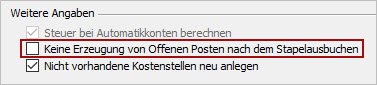
Je nachdem, wie Sie diese Einstellung beim Import wählen, erzeugt das Programm die offenen Posten oder nicht.
Fall 1
Sie aktivieren beim Import die Option 'Keine Erzeugung von Offenen Posten nach dem Stapelausbuchen'.
Für die importierten Buchungen werden keine offenen Posten erzeugt.
Fall 2
Sie deaktivieren beim Import die Option 'Keine Erzeugung von Offenen Posten nach dem Stapelausbuchen'.
Die OP werden importiert und für importierte Zahlungen und Rechnungskorrekturen werden negative offene Posten erzeugt.
Es findet aber kein automatischer Abgleich der offenen Posten statt.
Auswirkungen von nicht ausgebuchten offenen Posten
Offene Posten, die in der OP-Liste stehen bleiben, haben Auswirkungen in verschiedenen Programmfunktionen:
- Mahnwesen und Zahlungsverkehr: Nicht abgeglichene OP werden weiterhin angezeigt.
- Offene-Posten-Verwaltung: Die Verwaltung der offenen Posten wird unübersichtlich.
- Umsatzsteuer-Voranmeldung bei Istbesteuerung: Bei Istbesteuerung werden Erlöse erst nach Abgleich der offenen Posten in der Umsatzsteuer-Voranmeldung ausgewiesen.
Offene Posten nachträglich abgleichen und zurücksetzen
Für den Abgleich und das Zurücksetzen von offenen Posten steht im Menü 'Buchen' die Funktion 'Offene Posten abgleichen' zur Verfügung.
Einzelheiten zur Vorgehensweise finden Sie in den nächsten Abschnitten.
Offene Posten abgleichen
Wenn der offene Posten der Rechnung und der Zahlung in der OP-Liste vorhanden sind, können Sie diese Posten abgleichen.
Zum Abgleich nutzen Sie die Funktion 'Buchen - Offene Posten abgleichen'.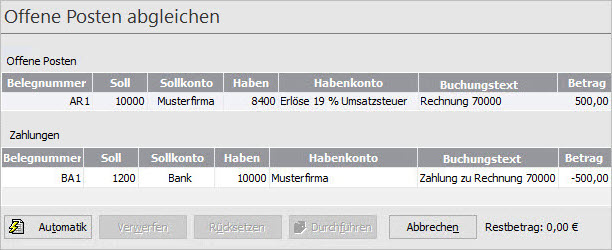
Das Fenster ist in zwei Bereiche geteilt.
| Bereich | Hinweis |
|---|---|
| Offene Posten | Im oberen Bereich stehen die offenen Posten der Rechnungen jahresübergreifend. Also z. B. die Buchungen auf Personenkonten, die Sie gegen ein Erlöskonto, Aufwandskonto oder Anlagekonto erfasst haben. |
| Zahlungen | Im unteren Bereich stehen die Zahlungen und Rechnungskorrekturen des aktiven Jahres. Das sind die Buchungen auf Personenkonten, die Sie gegen ein Finanzkonto oder Interimskonto gebucht haben, ohne den OP auszubuchen. |
Ein Abgleich ist nur zwischen offenen Posten und Zahlungen möglich. Sie können also nicht offene Posten und Gutschriften verrechnen.
Ordnen Sie offene Posten und Zahlungen zu. Sie haben folgende Vorgehensweisen zu Auswahl:
| Zuordnung | Vorgehen |
|---|---|
Manuelle Zuordnung eines OP zu einer Zahlung. | Markieren Sie den OP und die zugehörige Zahlung. |
Manuelle Zuordnung mehrerer OP bzw. Zahlungen. | Halten Sie beim Markieren der OP/Zahlungen die Taste 'Strg' gedrückt. |
Automatische Zuordnung. | Markieren Sie den OP oder die Zahlung und klicken Sie auf 'Automatik'. Das Programm sucht nach Übereinstimmung von Konto und Betrag. |
Sie können pro Zuordnung entscheiden, wie mit dem offenen Posten verfahren werden soll.
Übereinstimmung von OP und Zahlbetrag
- Markieren Sie den offenen Posten.
- Klicken Sie auf 'Automatik'.
- Die zugehörige Zahlung wird markiert.
- Klicken Sie auf 'Durchführen'.
- Der markierte offene Posten und die Zahlung werden automatisch abgeglichen.
- Der offene Posten wird aus der OP-Liste entfernt.
Minderung: Zahlbetrag geringer als Rechnungsbetrag; Differenz ausbuchen
Der Zahlbetrag ist geringer als der Rechnungsbetrag. Die Minderung soll z. B. als Skonto ausgebucht werden.
- Markieren Sie den OP und die zugehörige Zahlung.
- Klicken Sie auf 'Durchführen'.
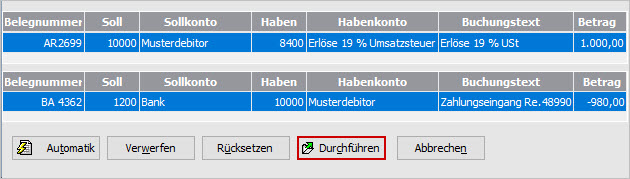
- Der Dialog 'Ausbuchen Offene Posten' wird geöffnet.
- Aktivieren Sie 'Ausbuchen des Differenzbetrags als Minderung'.
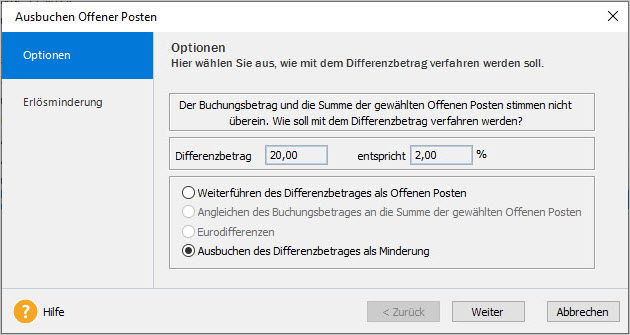
- Klicken Sie auf 'Weiter'.
- Geben Sie das Minderungskonto ein oder wählen Sie das Konto über das Zahnradsymbol
 .
.
Beispiel: SKR-03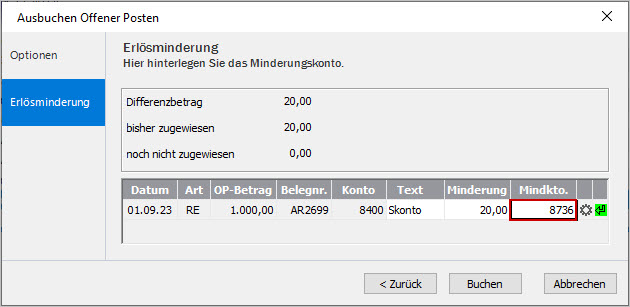
- Klicken Sie auf 'Buchen'.
Teilzahlung: Zahlbetrag geringer als Rechnungsbetrag; Differenz weiterführen
Der Zahlbetrag ist geringer als der Rechnungsbetrag. Der Restbetrag soll als offener Posten weitergeführt werden.
- Markieren Sie den OP und die zugehörige Zahlung.
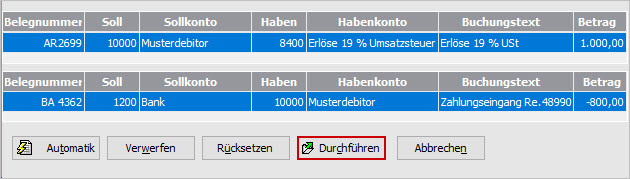
- Klicken Sie auf 'Durchführen'.
- Der Dialog 'Ausbuchen Offener Posten' wird geöffnet.
- Aktivieren Sie 'Weiterführen des Differenzbetrags als offenen Posten'.
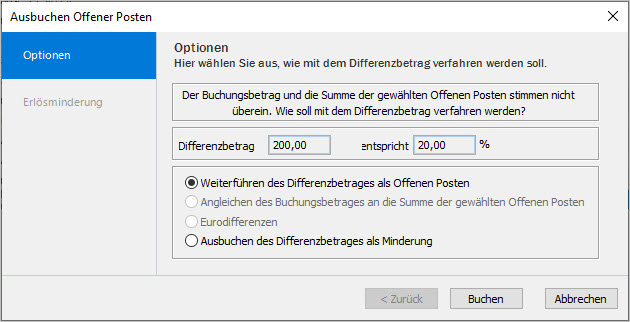
- Klicken Sie auf 'Buchen'.
Überzahlung: Abgleich nicht möglich
Nach Klick auf 'Durchführen' zeigt das Programm folgende Meldung:
'Der Zahlbetrag übersteigt den Betrag der selektierten offenen Posten'.
Der Abgleich in dieser Konstellation ist nicht möglich.
- Stornieren Sie im Menü 'Ansicht - Sachkonto' die Zahlung.
- Erfassen Sie die Buchung neu und buchen Sie den offenen Posten aus.
- Entscheiden Sie, wie Sie mit dem Differenzbetrag verfahren wollen.
Offene Posten zurücksetzen (Sollbesteuerung)
Offene Posten, bei denen keine Zuordnung von Rechnung und Zahlung hergestellt werden kann, setzen Sie manuell zurück.
Die Funktion 'Rücksetzen' steht im Menü 'Ansicht - OP' und im Menü 'Buchen - Offene Posten abgleichen' zur Verfügung.
In Firmen mit Sollbesteuerung können OP-Debitoren und OP-Kreditoren zurückgesetzt werden.
Wichtig: Zurückgesetzte Offene Posten sind aus der OP-Liste gelöscht und können nicht wiederhergestellt werden.
Vorgehen
- Öffnen Sie 'Ansicht - OP-Debitoren/Kreditoren' oder 'Buchen - Offene Posten abgleichen'.
- Markieren Sie den offenen Posten.
- Klicken Sie auf die Schaltfläche 'Rücksetzen'.
Offene Posten zurücksetzen (Istbesteuerung)
Offene Posten Debitoren
Offene Posten von Debitoren können in Firmen mit Istbesteuerung nicht manuell zurückgesetzt werden.
In Firmen mit Istbesteuerung wird beim Buchen von Ausgangsrechnungen die Umsatzsteuer auf ein Umsatzsteuerkonto 'Umsatzsteuer nicht fällig' gebucht.
Die Umsätze werden zu diesem Zeitpunkt nicht in der Umsatzsteuer-Voranmeldung ausgewiesen.
Bei der Ausbuchung oder dem Abgleich des offenen Postens bewirkt die Programmautomatik:
- Die Umbuchung der Umsatzsteuer auf das Konto 'Umsatzsteuer 19 %',
- Den Ausweis der Bemessungsgrundlage und der Umsatzsteuer in der Umsatzsteuer-Voranmeldung.
Für diese Programmautomatik ist der offene Posten zwingend notwendig.
Offene Posten Kreditoren
Offene Posten von Kreditoren, bei denen keine Zuordnung von Rechnung und Zahlung hergestellt werden kann, setzen Sie manuell zurück.
Die Funktion 'Rücksetzen' steht im Menü 'Ansicht - OP' und im Menü 'Buchen - Offene Posten abgleichen' zur Verfügung.
Wichtig: Zurückgesetzte offene Posten sind aus der OP-Liste gelöscht und können nicht wiederhergestellt werden.
Vorgehen
- Öffnen Sie 'Ansicht - OP-Kreditoren' oder Buchen - Offene Posten abgleichen'.
- Markieren Sie den offenen Posten.
- Klicken Sie auf die Schaltfläche 'Rücksetzen'.